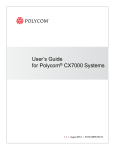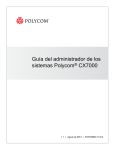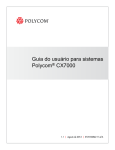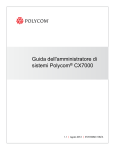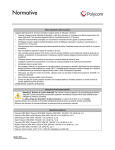Download Guía del usuario de los sistemas Polycom
Transcript
Guía del usuario de los sistemas Polycom® CX7000 1.1 | Agosto de 2012 | 3725-82842-115/A Información de la marca comercial © 2012 Polycom®, Polycom, Inc. y los nombres y marcas asociados con los productos Polycom son marcas comerciales y/o marcas de servicio de Polycom, Inc., y son marcas comerciales registradas o marcas de derecho consuetudinario en los Estados Unidos y otros países. Otros nombres de productos o corporativos pueden ser marcas comerciales de otras empresas y se utilizan sólo como referencia sin intención incumplir ninguna ley. Información de patentes Es posible que el producto suministrado esté protegido por una o más patentes en los EE. UU. y en otros países, así como por patentes en curso de Polycom, Inc. Comentarios de los clientes Trabajamos constantemente para mejorar la calidad de nuestra documentación y agradeceremos sus comentarios. Envíe un mensaje de correo electrónico a [email protected]. © 2012 Polycom, Inc. Reservados todos los derechos. Polycom, Inc. 6001 America Center Drive San Jose CA 95002 EE. UU. Está prohibido reproducir o transmitir este documento total o parcialmente, de cualquier forma o por cualquier medio, electrónico o mecánico, con cualquier propósito, sin la autorización expresa por escrito de Polycom, Inc. En virtud a lo dispuesto en la ley, la reproducción incluye la traducción a otro idioma o el cambio de formato. En lo relativo a las partes, Polycom, Inc. conserva la titularidad de todos los derechos de propiedad con respecto al software utilizado en sus productos. El software está protegido por las leyes de copyright de los Estados Unidos y las disposiciones de tratados internacionales. Por tanto, debe tratar el software como cualquier otro material protegido por las leyes de copyright (por ejemplo, un libro o una grabación sonora). Se han realizado todos los esfuerzos posibles para garantizar que la información de este manual sea exacta. Polycom, Inc., no es responsable de los errores de impresión o administrativos. La información contenida en el presente documento está sujeta a cambios sin previo aviso. ii Contenido 1 Introducción Bienvenido al sistema Polycom CX7000 . . . . . . . . . . . . . . . . . . . . . . . . . . . . . . 1 Encendido y apagado del sistema . . . . . . . . . . . . . . . . . . . . . . . . . . . . . . . . . . . 2 Uso de un idioma diferente para introducir texto . . . . . . . . . . . . . . . . . . . . . 2 Inicio de sesión de usuario . . . . . . . . . . . . . . . . . . . . . . . . . . . . . . . . . . . . . . . . . 3 2 Realización y recepción de llamadas Realización de videollamadas . . . . . . . . . . . . . . . . . . . . . . . . . . . . . . . . . . . . . . 4 Recepción de llamadas . . . . . . . . . . . . . . . . . . . . . . . . . . . . . . . . . . . . . . . . . . . . 5 Participación en reuniones en línea . . . . . . . . . . . . . . . . . . . . . . . . . . . . . . . . . 6 Realización de llamadas de audio . . . . . . . . . . . . . . . . . . . . . . . . . . . . . . . . . . . 7 Finalización de llamadas de audio o videollamadas . . . . . . . . . . . . . . . . . . . 7 3 Control del audio y el vídeo Control de la visualización . . . . . . . . . . . . . . . . . . . . . . . . . . . . . . . . . . . . . . . . . 8 Control de la visualización y el audio del sitio remoto . . . . . . . . . . . . . . . . . 9 4 Trabajo con contenido Preparación del contenido . . . . . . . . . . . . . . . . . . . . . . . . . . . . . . . . . . . . . . . . 11 Cómo mostrar contenido . . . . . . . . . . . . . . . . . . . . . . . . . . . . . . . . . . . . . . . . . 12 5 Uso de la mensajería instantánea Inicio de una conversación . . . . . . . . . . . . . . . . . . . . . . . . . . . . . . . . . . . . . . . . 13 Agregar vídeo o voz . . . . . . . . . . . . . . . . . . . . . . . . . . . . . . . . . . . . . . . . . . . . . 14 6 Trabajar con la agenda Acerca de la agenda . . . . . . . . . . . . . . . . . . . . . . . . . . . . . . . . . . . . . . . . . . . . . . 15 Descripción de los tipos de reuniones . . . . . . . . . . . . . . . . . . . . . . . . . . . . . . 16 Navegación por la agenda . . . . . . . . . . . . . . . . . . . . . . . . . . . . . . . . . . . . . . . . 17 Polycom, Inc. i Guía del usuario del sistema Polycom CX7000 7 Gestión del sistema Reinicio del sistema . . . . . . . . . . . . . . . . . . . . . . . . . . . . . . . . . . . . . . . . . . . . . . 18 Apagado del sistema . . . . . . . . . . . . . . . . . . . . . . . . . . . . . . . . . . . . . . . . . . . . . 18 8 Solución de problemas Visualización de diagnósticos de llamada . . . . . . . . . . . . . . . . . . . . . . . . . . . 19 Solución de problemas de audio y vídeo . . . . . . . . . . . . . . . . . . . . . . . . . . . . 20 9 Páginas de configuración Información del sistema . . . . . . . . . . . . . . . . . . . . . . . . . . . . . . . . . . . . . . . . . . 22 Nombre de sala de reuniones . . . . . . . . . . . . . . . . . . . . . . . . . . . . . . . . . . 22 Dirección IP . . . . . . . . . . . . . . . . . . . . . . . . . . . . . . . . . . . . . . . . . . . . . . . . . 22 Dominio . . . . . . . . . . . . . . . . . . . . . . . . . . . . . . . . . . . . . . . . . . . . . . . . . . . . 22 Idioma . . . . . . . . . . . . . . . . . . . . . . . . . . . . . . . . . . . . . . . . . . . . . . . . . . . . . 22 Diseño del teclado . . . . . . . . . . . . . . . . . . . . . . . . . . . . . . . . . . . . . . . . . . . 22 Zona horaria . . . . . . . . . . . . . . . . . . . . . . . . . . . . . . . . . . . . . . . . . . . . . . . . 23 Dirección MAC . . . . . . . . . . . . . . . . . . . . . . . . . . . . . . . . . . . . . . . . . . . . . . 23 Versión de hardware . . . . . . . . . . . . . . . . . . . . . . . . . . . . . . . . . . . . . . . . . 23 Número de serie . . . . . . . . . . . . . . . . . . . . . . . . . . . . . . . . . . . . . . . . . . . . . 23 Estado del sistema . . . . . . . . . . . . . . . . . . . . . . . . . . . . . . . . . . . . . . . . . . . . . . . 23 Puerta de enlace . . . . . . . . . . . . . . . . . . . . . . . . . . . . . . . . . . . . . . . . . . . . . 23 DNS . . . . . . . . . . . . . . . . . . . . . . . . . . . . . . . . . . . . . . . . . . . . . . . . . . . . . . . . 23 Servidor Lync . . . . . . . . . . . . . . . . . . . . . . . . . . . . . . . . . . . . . . . . . . . . . . . 23 Uso de memoria . . . . . . . . . . . . . . . . . . . . . . . . . . . . . . . . . . . . . . . . . . . . . 23 Uso de CPU . . . . . . . . . . . . . . . . . . . . . . . . . . . . . . . . . . . . . . . . . . . . . . . . . 23 10 Asistencia técnica para las soluciones de Polycom Acerca de los servicios profesionales de Polycom . . . . . . . . . . . . . . . . . . . . 24 ii Polycom, Inc. 1 Introducción Bienvenido al sistema Polycom CX7000 Encendido y apagado del sistema Uso de un idioma diferente para introducir texto Inicio de sesión de usuario Bienvenido al sistema Polycom CX7000 El sistema Polycom CX7000 le permite utilizar las funciones de Microsoft Lync para participar en llamadas con personas y sistemas del directorio Microsoft Lync de su organización. La agenda del sistema le muestra las reuniones en línea y las citas de Outlook programadas en la sala de reuniones. Podrá unirse a reuniones en línea con un solo clic. Durante las reuniones en línea podrá mostrar contenido, invitar a otros participantes y comunicarse mediante mensajes instantáneos. Polycom, Inc. 1 Guía del usuario del sistema Polycom CX7000 Temas relacionados Realización de videollamadas Recepción de llamadas Participación en reuniones en línea Encendido y apagado del sistema Asegúrese de que el sistema esté apagado cuando conecte dispositivos a este. Para encender el sistema CX7000: >> Pulse el botón de encendido situado en la parte delantera del sistema. Aparecerá la pantalla de bienvenida de Polycom en aproximadamente diez segundos. Para apagar el sistema CX7000: >> Mantenga pulsado el interruptor de alimentación de la parte delantera del sistema durante dos segundos. Una vez apagado el sistema, espere como mínimo 15 segundos antes de desconectarlo de la fuente de alimentación. Tip: Es posible que el sistema esté configurado para poder apagarse desde el menú Opciones. Para ello, haga clic en Opciones > Apagar. Temas relacionados Inicio de sesión de usuario Uso de un idioma diferente para introducir texto Es posible configurar el sistema para permitirle elegir el idioma al buscar contactos o enviar mensajes instantáneos. De esta forma podrá utilizar el idioma que prefiera en cualquier sistema, independientemente del idioma predeterminado de este. Para elegir un idioma de entrada diferente: >> Desplace el ratón hasta el cuadro de idioma dorado en la parte inferior de la pantalla y haga clic en el idioma que desea utilizar. 1–2 Polycom, Inc. Introducción Temas relacionados Realización de videollamadas Inicio de una conversación Inicio de sesión de usuario Al encender el sistema Polycom CX7000, este inicia sesión automáticamente y muestra las reuniones programadas del sistema en la agenda. No es necesario iniciar sesión para utilizar el sistema. Si desea ver sus propias reuniones en la agenda y su propia lista de contactos, puede iniciar sesión en el sistema mediante la cuenta de Microsoft Lync. De esta forma tendrá acceso a todas las funciones del sistema CX7000, además de los contactos y la programación. Los otros usuarios también podrán iniciar sesión en el sistema, y podrá cambiar fácilmente de un usuario a otro. El nombre del usuario activo se mostrará en la parte inferior de la pantalla. Para iniciar sesión: 1 Desde la pantalla inicial, haga clic en el nombre del sistema en la parte inferior de la pantalla. 2 Seleccione Inicio de sesión de usuario e introduzca el nombre de usuario y la contraseña. Para cerrar la sesión: 1 En la pantalla de inicio, haga clic en el nombre del sistema en la parte inferior de la pantalla. 2 Seleccione Cerrar sesión. Tip: Se cerrará la sesión automáticamente si esta está inactiva durante cinco minutos. Temas relacionados Reinicio del sistema Polycom, Inc. 3 2 Realización y recepción de llamadas Realización de videollamadas Recepción de llamadas Participación en reuniones en línea Realización de llamadas de audio Finalización de llamadas de audio o videollamadas Realización de videollamadas Es posible realizar llamadas a personas y sistemas de la organización que estén registrados en el servicio de directorio. Para realizar una llamada: 1 Lleve a cabo una de las acciones siguientes: — Si su sistema está configurado para mostrar la lista de contactos, desplácese hasta el contacto al cual desea llamar. — Haga clic en Busque un contacto y empiece a introducir un nombre. A medida que escribe, el sistema le muestra los nombres coincidentes. 2 Haga clic en un nombre para seleccionarlo. 3 Haga clic en Videollamada para iniciar la llamada. Tip: Una hora después de iniciar el sistema, el directorio se sincroniza automáticamente con el servidor. Durante la sincronización, puede que la búsqueda de contactos produzca un error. Si esto ocurre, espere unos minutos y vuelva a intentarlo. También es posible buscar el nombre completo del usuario, por ejemplo [email protected]. Polycom, Inc. 4 Realización y recepción de llamadas Para invitar a otros usuarios a participar en la conferencia: 1 En la ventana de conversación, haga clic en Opciones de las personas > Invitar por nombre o número de teléfono. 2 Empiece a introducir un nombre. A medida que escribe, el sistema le muestra los nombres coincidentes. 3 Haga clic para seleccionar una entrada. 4 Haga clic en Llamar para invitar a la persona o sistema a la conferencia. Tip: Para invitar a varias personas, pulse la tecla CTRL y haga clic en las entradas que desea llamar. Temas relacionados Recepción de llamadas Participación en reuniones en línea Recepción de llamadas Cuando recibe una llamada, aparece una notificación de llamada que le indica quién le está llamando. Puede que el administrador haya configurado el sistema Polycom CX7000 para responder las llamadas automáticamente. En tal caso, no tendrá que realizar ninguna acción cuando se inicie una llamada. Si el sistema no está configurado para responder llamadas automáticamente, puede responder las llamadas de forma manual. Para responder una llamanada de forma manual: >> En la notificación de llamada entrante, lleve a cabo una de las acciones siguientes: — Haga clic en Aceptar para participar en la llamada. — Haga clic en Redirigir > Responder con un mensaje instantáneo para enviar un mensaje al autor de la llamada. — Haga clic en Redirigir > No molestar para rechazar la llamada y configurar el sistema para que rechace todas las llamadas hasta que vuelva a restablecer el estado del sistema. — Haga clic en Rechazar para rechazar la llamada. Polycom, Inc. 5 Guía del usuario del sistema Polycom CX7000 Temas relacionados Participación en reuniones en línea Realización de videollamadas Realización de llamadas de audio Participación en reuniones en línea Las reuniones en línea se programan a través del calendario de Outlook. Para participar en una reunión en línea: 1 Lleve a cabo una de las acciones siguientes: — Haga clic en Unirse a reunión en línea para participar en una reunión en línea en curso. — Haga clic en la reunión en línea de la agenda del sistema Polycom CX7000 y, a continuación, haga clic en Unirse a reunión en línea. 2 Si su sistema está configurado para solicitar un ID de reunión, introduzca el ID de reunión para iniciar la llamada. Podrá encontrar el ID de reunión en la invitación a la reunión. Note: La agenda del sistema Polycom CX7000 le muestra las citas de Outlook programadas en la sala de reuniones. Sin embargo, no podrá participar en una reunión o cita de Outlook desde el sistema Polycom CX7000. Para introducir un ID de reunión: >> Utilice el teclado para introducir el ID de reunión cuando el sistema lo solicite. Podrá encontrar el ID de reunión en el enlace para participar en la conferencia del correo electrónico de la reunión. Para programar una reunión en línea: 1 En el calendario de Outlook, programe la reunión e invite al sistema CX7000. 2 En la barra de herramientas de Outlook, haga clic en . La información de la reunión en línea se añadirá automáticamente a la invitación a la reunión. Temas relacionados Control de la visualización Acerca de la agenda 2–6 Polycom, Inc. Realización y recepción de llamadas Realización de llamadas de audio Para realizar una llamada de audio: 1 Haga clic en Busque un contacto. 2 Empiece a introducir un nombre. A medida que escribe, el sistema le muestra los nombres coincidentes. 3 Haga clic en un nombre para seleccionarlo. 4 Haga clic en Llamada de audio para iniciar la llamada. Temas relacionados Realización de videollamadas Recepción de llamadas Finalización de llamadas de audio o videollamadas Para finalizar una videollamada: 1 Desplace el ratón hacia la izquierda de la pantalla para visualizar la barra de herramientas de conferencia del sistema CX7000. 2 Haga clic en Colgar. Temas relacionados Realización de llamadas de audio Realización de videollamadas Recepción de llamadas Polycom, Inc. 7 3 Control del audio y el vídeo Control de la visualización Control de la visualización y el audio del sitio remoto Control de la visualización Antes de iniciar la conferencia, ajuste la cámara de manera que el sitio remoto pueda verle. Intente que sean las personas las que ocupen la pantalla, y no las mesas, las sillas, las paredes, las luces o el suelo. Para ajustar la cámara Polycom durante la conferencia: 1 Desplace el ratón hacia la izquierda de la pantalla para visualizar la barra de herramientas de conferencia del sistema CX7000. 2 Haga clic en 3 Haga clic en los botones de flecha para que la cámara ofrezca una imagen panorámica o se incline. Haga clic en los botones de zoom para acercar o alejar la vista. para visualizar los controles de la cámara. Para ajustar la cámara mediante el teclado: >> Pulse la tecla de función junto con las teclas siguientes para ajustar la posición y la vista de la cámara. Tecla Descripción Mueve la cámara hacia la izquierda. Mueve la cámara hacia la derecha. Polycom, Inc. 8 Control del audio y el vídeo Tecla Descripción Mueve la cámara hacia arriba. Mueve la cámara hacia abajo. Acerca la vista de la cámara. Aleja la vista de la cámara. Temas relacionados Control de la visualización y el audio del sitio remoto Control de la visualización y el audio del sitio remoto Es posible que en el transcurso de una llamada desee que los participantes de los sitios remotos dejen de verle u oírle durante unos instantes. Al unirse a una reunión en línea, el sonido se desactiva automáticamente. Tip: Durante la llamada, mueva el ratón para ver los controles de llamada. Para introducir una pausa en el vídeo: >> En la ventana de vídeo, haga clic en Pause My Video (Introducir una pausa en el vídeo). Podrá continuar viendo el vídeo del sitio remoto, pero los participantes del sitio remoto únicamente verán su vídeo local en lugar del vídeo en directo. Para reanudar el vídeo: >> En la ventana de vídeo, haga clic en Start My Video (Iniciar mi vídeo). Polycom, Inc. 9 Guía del usuario del sistema Polycom CX7000 Para desactivar el sonido del micrófono: >> Lleve a cabo una de las acciones siguientes: — Haga clic en en la barra de herramientas de conferencia del sistema CX7000. — Haga clic en el botón de Lync. Mute (Silenciar) de la barra de herramientas — Si el sistema dispone de un micrófono Polycom conectado, también podrá desactivar el sonido de la llamada. Para ello, pulse en el micrófono. Para restaurar el sonido del micrófono: >> Lleve a cabo una de las acciones siguientes: — Haga clic en en la barra de herramientas de conferencia del sistema CX7000. — Haga clic en el botón herramientas de Lync. Unmute (Restaurar el sonido) de la barra de — Si el sistema dispone de un micrófono Polycom conectado, podrá restaurar el sonido de la llamada. Para ello, pulse en el micrófono. Temas relacionados Control de la visualización 3–10 Polycom, Inc. 4 Trabajo con contenido Al mostrar el contenido del escritorio de Windows, todos los sitios ven el mismo contenido a la vez. Puede mostrar diapositivas, hojas de cálculo o cualquier otro tipo de archivo. El sitio remoto no puede controlar el cursor ni editar los archivos. Únicamente puede mostrar contenido un solo sitio a la vez. Polycom CX7000 le permite compartir una pizarra o un sondeo con el resto de participantes de la llamada. Sin embargo, las pizarras o sondeos no se pueden guardar. No se admite el envío y la recepción de archivos. Preparación del contenido Cómo mostrar contenido Preparación del contenido Para preparar el contenido: 1 Conecte un ordenador portátil al sistema Polycom CX7000. 2 Abra el archivo que desea compartir. Para previsualizar el contenido antes de una llamada: 1 Haga clic en 2 Haga clic en Opciones > Vista previa del contenido del PC. para cerrar la ventana Vista previa del contenido del PC. Temas relacionados Realización de videollamadas Participación en reuniones en línea Polycom, Inc. 11 Guía del usuario del sistema Polycom CX7000 Cómo mostrar contenido Para empezar a mostrar el contenido durante una llamada: >> En la barra de herramientas de la ventana de conversación, seleccione Share (Compartir) > Program (Programa) > PC Content (Contenido del PC). Para dejar de mostrar el contenido: >> Haga clic en Stop Sharing (Dejar de compartir) en la barra de herramientas de la ventana de conversación. Temas relacionados Realización de videollamadas Participación en reuniones en línea 4–12 Polycom, Inc. 5 Uso de la mensajería instantánea Es posible enviar mensajes instantáneos a cualquier persona de la organización que esté registrada en el servicio de directorio Inicio de una conversación Agregar vídeo o voz Inicio de una conversación Para iniciar una conversación: 1 Haga clic en Busque un contacto. 2 Empiece a introducir un nombre. A medida que escribe, el sistema le muestra los nombres coincidentes. 3 Haga clic en un nombre para seleccionarlo. 4 Haga clic en instantáneo. Mensaje instantáneo para abrir la ventana Mensaje Temas relacionados Realización de videollamadas Realización de llamadas de audio Polycom, Inc. 13 Guía del usuario del sistema Polycom CX7000 Agregar vídeo o voz Para agregar un vídeo a una conversación: >> Haga clic en Vídeo en la barra de herramientas de Lync. Para agregar voz a una conversación: >> Haga clic en Llamar en la barra de herramientas de Lync. Temas relacionados Realización de videollamadas Realización de llamadas de audio 5–14 Polycom, Inc. 6 Trabajar con la agenda Acerca de la agenda Descripción de los tipos de reuniones Navegación por la agenda Acerca de la agenda La agenda del sistema Polycom CX7000 le muestra las reuniones en línea y las citas de Outlook programadas en la sala de reuniones. Puede unirse a reuniones en línea directamente desde la agenda. Las citas de Outlook son meramente informativas. Polycom, Inc. 15 Guía del usuario del sistema Polycom CX7000 Temas relacionados Participación en reuniones en línea Realización de llamadas de audio Descripción de los tipos de reuniones Cada entrada de la agenda se marca con un icono y un color. Puede identificar cada tipo de reunión por el color y el icono que aparece en su entrada de agenda correspondiente. Icono Descripción Reunión en línea en curso. Para unirse a ella, haga clic en Unirse a reunión en línea. Reunión en línea que tendrá lugar en el futuro. Reunión en línea que tuvo lugar en el pasado. Cita de Outlook en curso. Tenga en cuenta de que no podrá unirse a reuniones de Outlook mediante el sistema CX7000. Cita de Outlook que tendrá lugar en el futuro. Cita de Outlook que tuvo lugar en el pasado. Temas relacionados Participación en reuniones en línea 6–16 Polycom, Inc. Trabajar con la agenda Navegación por la agenda De forma predeterminada, la agenda muestra las reuniones en línea y las citas de Outlook programadas ese día. Para ver otro día de la agenda, haga clic en la fecha que desea ver. Icono Descripción Fecha actualmente seleccionada. Fecha de hoy. Haga clic aquí para volver a la página del día de hoy. Otras páginas de la agenda en las que puede hacer clic para verlas. Temas relacionados Participación en reuniones en línea Polycom, Inc. 17 7 Gestión del sistema Reinicio del sistema Apagado del sistema Reinicio del sistema Para reiniciar el sistema: >> Haga clic en Opciones > Reiniciar el sistema. Temas relacionados Apagado del sistema Apagado del sistema Para apagar el sistema CX7000: >> Mantenga pulsado el interruptor de alimentación de la parte delantera del sistema durante dos segundos. Una vez apagado el sistema, espere como mínimo 15 segundos antes de desconectarlo de la fuente de alimentación. Tip: Es posible que el sistema esté configurado para poder apagarse desde el menú Opciones. Para ello, haga clic en Opciones > Apagar. Temas relacionados Reinicio del sistema Polycom, Inc. 18 8 Solución de problemas Visualización de diagnósticos de llamada Solución de problemas de audio y vídeo Visualización de diagnósticos de llamada Para poder solucionar los problemas durante una llamada, es posible visualizar las estadísticas del sistema. También es posible comprobar si el sistema puede contactar con la dirección IP de un sitio remoto. Para visualizar las estadísticas del sistema: 1 En una llamada, desplace el ratón hacia la izquierda de la pantalla para visualizar la barra de herramientas de conferencia del sistema CX7000. 2 Haga clic en CX7000. 3 Compruebe la información siguiente: en la barra de herramientas de conferencia del sistema Estadística Descripción CPU Porcentaje de CPU del sistema en uso. Memoria Porcentaje de memoria del sistema en uso. Para comprobar la conexión a la dirección IP de un sitio remoto: Polycom, Inc. 1 En una llamada, desplace el ratón hacia la izquierda de la pantalla para visualizar la barra de herramientas de conferencia del sistema CX7000. 2 Haga clic en CX7000. 3 Haga clic en Iniciar para hacer ping en el sistema del sitio remoto. en la barra de herramientas de conferencia del sistema 19 Guía del usuario del sistema Polycom CX7000 4 Si la conexión es correcta, verá la información siguiente: Estadística Descripción Dirección Dirección IP del sistema. Búfer (bytes) Número de bytes de datos en el paquete enviado al sitio remoto. Normalmente, el paquete es de 32 bytes. Tiempo de ida y vuelta (ms) Tiempo total en enviar el paquete de datos y recibir una respuesta. Paquetes enviados Número de paquetes enviados por el sistema. Paquetes recibidos Número de paquetes recibidos por el sistema. Total paquetes perdidos Número de paquetes perdidos por el sistema. La pérdida de paquetes indica congestión u otros problemas en la red. % Packets Lost (% paquetes perdidos) Porcentaje total de paquetes perdidos del número de paquetes transmitidos por el sistema y el sitio remoto. Temas relacionados Solución de problemas de audio y vídeo Solución de problemas de audio y vídeo Síntoma Acción correctiva General El sistema no se enciende. Asegúrese de que el cable de alimentación esté bien conectado a una toma de corriente activa. Vídeo La cámara no aparece en la lista de selección de dispositivos. Asegúrese de que el cable de la cámara esté bien conectado. Los otros usuarios no pueden ver mi vídeo. Asegúrese de que el cable de la cámara esté bien conectado. Reinicie el sistema Polycom CX7000. Reinicie el sistema Polycom CX7000. 8–20 Polycom, Inc. Solución de problemas Síntoma Acción correctiva Audio Los otros usuarios no pueden oír mi audio. Asegúrese de que el audio no esté silenciado. Si el audio está silenciado, verá en la barra de herramientas de Lync. Asegúrese de que el cable del micrófono esté bien conectado. Los participantes del sitio remoto oyen un eco. Reduzca el volumen del sistema. Los participantes del sitio remoto obtienen una mala calidad del sonido. Aleje el micrófono de la persona que está hablando. Si se habla demasiado cerca del micrófono la calidad del audio puede verse reducida. No oigo el audio de los otros usuarios. Asegúrese de que el audio del sitio remoto no esté silenciado. Aleje el micrófono y los altavoces tanto como le sea posible. Asegúrese de que el volumen esté configurado a un nivel audible. Asegúrese de que el cable de los altavoces esté bien conectado. Temas relacionados Visualización de diagnósticos de llamada Polycom, Inc. 21 9 Páginas de configuración Información del sistema Estado del sistema Información del sistema Nombre de sala de reuniones Muestra el nombre del sistema Polycom CX7000. Normalmente, el sistema Polycom CX7000 tiene el mismo nombre que la sala de conferencias en la que se encuentra el sistema. Dirección IP Muestra la dirección IP asignada actualmente al sistema. Dominio Muestra el nombre del dominio asignado actualmente al sistema. Idioma Muestra el idioma de la interfaz de usuario. Diseño del teclado Muestra el diseño del teclado agregado. Polycom, Inc. 22 Páginas de configuración Zona horaria Muestra la zona horaria de la ubicación. Dirección MAC Muestra la dirección MAC del sistema. Versión de hardware Muestra la versión de hardware del sistema. Número de serie Muestra el número de serie del sistema en el caso de que la versión de hardware del sistema admita esta función. Estado del sistema Puerta de enlace Muestra el estado de la puerta de enlace asignada actualmente al sistema. DNS Muestra el estado del servidor DNS asignado actualmente al sistema. Servidor Lync Muestra el estado de inicio de sesión de la aplicación Lync. Uso de memoria Muestra el porcentaje de memoria en uso. Uso de CPU Muestra el porcentaje de CPU en uso. Polycom, Inc. 23 10 Asistencia técnica para las soluciones de Polycom Acerca de los servicios profesionales de Polycom Acerca de los servicios profesionales de Polycom Los servicios de implementación y mantenimiento de Polycom ofrecen asistencia técnica únicamente para los componentes de las soluciones de Polycom. Hay servicios adicionales disponibles para entornos de comunicaciones unificadas de terceros admitidos integrados con soluciones de Polycom a través de los servicios globales de Polycom y sus socios certificados. Estos servicios adicionales ayudarán a los clientes a diseñar, implementar, optimizar y gestionar con éxito las comunicaciones visuales de Polycom en sus entornos de comunicaciones unificadas Son necesarios los Servicios profesionales para la integración de software de Microsoft para conferencias de Polycom para Microsoft Outlook, Microsoft Office Communications Server y las integraciones de Microsoft Lync Server 2010. Para obtener información adicional y detalles, visite http://www.polycom.com/services/professional_services/index.html o póngase en contacto con su representante de Polycom. Polycom, Inc. 24 Derechos de autor y avisos legales Derechos de autor y avisos legales © 2012 Polycom, Inc. Reservados todos los derechos. Polycom, Inc. 6001 America Center Drive San Jose CA 95002 EE. UU. Polycom® y los nombres y marcas asociados con los productos Polycom son marcas comerciales y/o marcas de servicio de Polycom, Inc., y son marcas comerciales registradas o marcas de derecho consuetudinario en los Estados Unidos y otros países. El resto de las marcas comerciales son propiedad de sus respectivos propietarios. Información de patentes Es posible que el producto suministrado esté protegido por una o más patentes en los EE. UU. y en otros países, así como por patentes en curso de Polycom, Inc. Polycom, Inc. 25